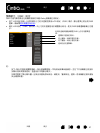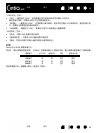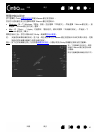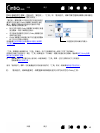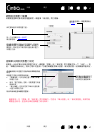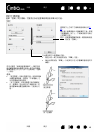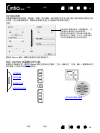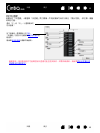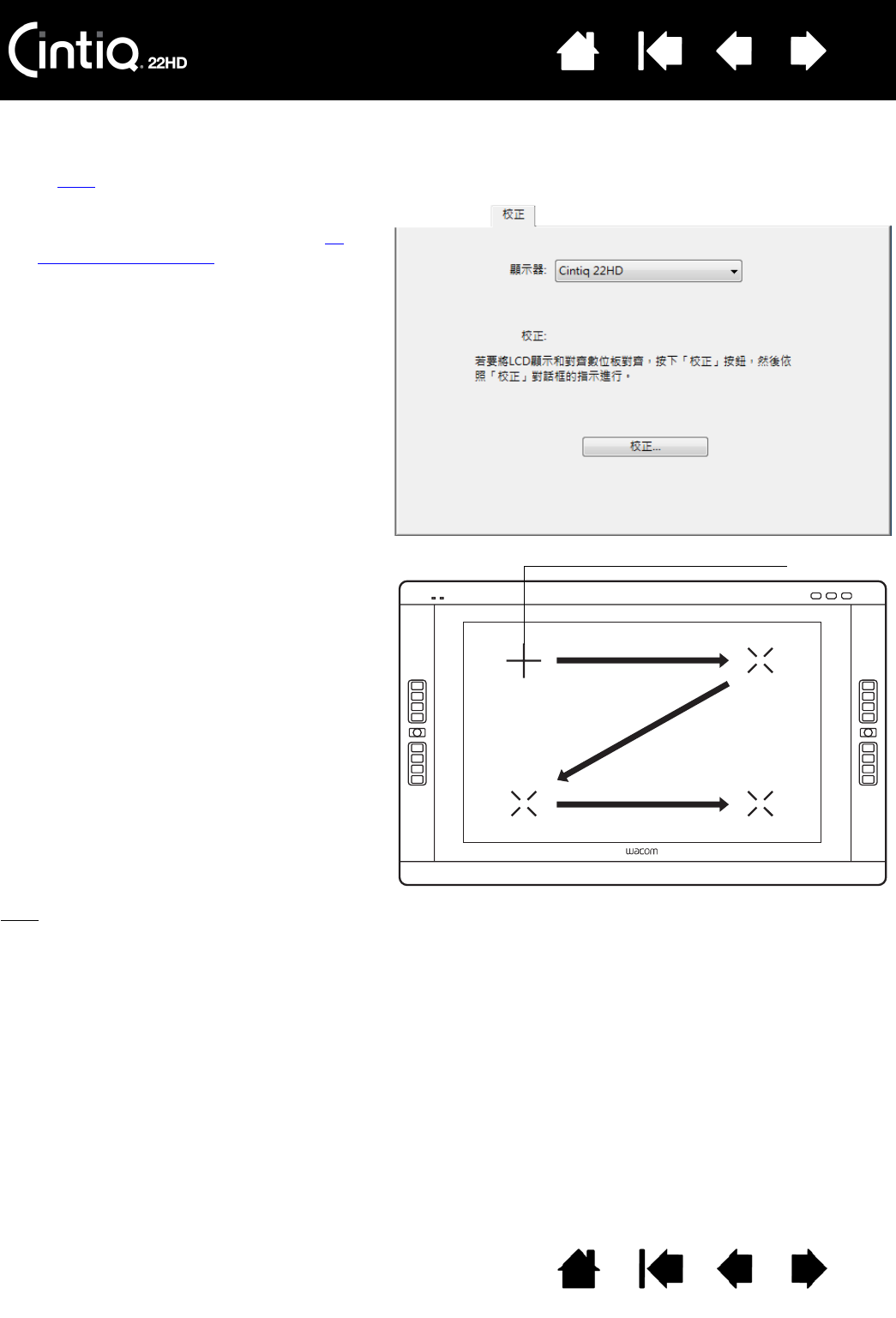
目錄 索引
目錄
44
索引
44
校正液晶數位板
為獲得最佳效能,您必須校正液晶數位板,讓螢幕游標與顯示器螢幕上的畫筆位置對齊。若要補償檢視角度
並調整視差
,就必須進行此動作。請將 Cintiq 放在工作位置,然後按照下列程序進行。
提示
:如果想檢視螢幕游標稍微偏離筆尖的實際位置,請按一下某一點,顯示與十字線的偏離距離。 例如,
如果想讓螢幕游標出現在筆尖的左上方 2.5 公釐處,請按一下中心線右下方 2.5 公釐的位置進行校
正。
重要事項:如果使用的是 VGA 連接,
應先 「重設」液晶數位板。請參閱螢
幕顯示 (OSD)設定。
1. 開啟 Wacom 數位板控制台。
如果您的系統上安裝了一個以上的 Cintiq
液晶數位板,請從 「數位板」清單中選
擇您正在使用的數位板。
2. 從 「工具」清單中選擇 「壓力感應筆」。
然後選擇 「校正」索引標籤。
3. 如果您正在使用多個顯示器,請選擇與您
的 Cintiq 對應的 「顯示器」。只有設定為
Cintiq 支援的其中一種解析度的顯示器才
會顯示在清單中。
4. 按一下 「校正 ...」以啟動校正畫面。
5. 請握住畫筆,並將頭部擺放於使用液晶數
位板時您習慣的位置。用筆尖按一下位於
左上角的十字線的中心。
6. 然後按一下右上角、左下角與右下角所顯
示的十字線的中心。
7. 透過將畫筆置於顯示器上的幾個不同點來
測試對齊。按一下 「確定」接受校正。
按一下 「再試一次」重新進行校正。
十字線